Radarsensor Isys 4001: Unterschied zwischen den Versionen
Keine Bearbeitungszusammenfassung Markierung: Manuelle Zurücksetzung |
Keine Bearbeitungszusammenfassung |
||
| (26 dazwischenliegende Versionen von 3 Benutzern werden nicht angezeigt) | |||
| Zeile 6: | Zeile 6: | ||
== Kabel anschließen == | == Kabel anschließen == | ||
Dargestellt ist der Female 8-polige Stecker, der mit dem Geschwindigkeitssensor verbunden wird. Das andere Ende des Kabels wird aufgeteilt in eine RS232-Schnittstelle und einem Stecker zur Verbindung mit dem Mikrocontroller der auch die Spannungsversorgung für den Sensor bereitstellt. Die RS232-Schnittstelle wird mit dem Computer verbunden zur Übertragung der Daten. | |||
[[Datei:Sensoranschluss.jpg|700px|Abb. 2: Sensoranschluss]] | |||
<br clear=all> | |||
Um das Kabel anzuschließen, werden zwei Datenkabel mit Abschirmung benötigt. Das Kabel muss eine Abschirmung haben, um Störsignale zu vermeiden. | |||
Für den RS232-Connector muss ein Kabel an einen Sub-D Stecke mit lötkontakten gelötet werden (Tabelle 1). | |||
Wichtig ist es, die einzelnen Adern mit einem kleinen Schrumpfschlauch zu versehen, damit die Aderisolierung beim Löten nicht beschädigt wird. Das zweite Kabel ist für die Ausgänge Out1, Out2, Out3, genauso wie die Stromversorgung und der Ground. | |||
{| class="wikitable" | {| class="wikitable" | ||
|+Tabelle | |+Tabelle 3 | ||
!RS232 !! Signal !! Aderfarbe !! 8 Pol female | !RS232 !! Signal !! Aderfarbe !! 8 Pol female | ||
|- | |- | ||
| Zeile 45: | Zeile 41: | ||
|} | |} | ||
Für das zweite Kabel, welches für die Datenoutputs und die Stromversorgung verwendet wird, | Für das zweite Kabel, welches für die Datenoutputs und die Stromversorgung verwendet wird, sieht die Pin-Belegungen wie folgt aus. (Tabelle 2) | ||
{| class="wikitable" | {| class="wikitable" | ||
|+Tabelle | |+Tabelle 4 | ||
!8 Pol female !! Signal !! Aderfarbe !! Microcontroller? | !8 Pol female !! Signal !! Aderfarbe !! Microcontroller? | ||
|- | |- | ||
| Zeile 77: | Zeile 73: | ||
|} | |} | ||
== | Da der Sensor mit dem selbst gebauten Kabel nach mehreren Überprüfungen der Verbindungen nicht mit dem GUI-Programm verbunden werden konnte, wurde ein Kabel von der Firma InnoSenT angefragt. Mit diesem Kabel war es dann möglich, den Sensor mit dem GUI zu verbinden und zu konfigurieren. | ||
== Sensormessung == | |||
Damit ein PWM Signal vom Sensor gesendet wird, muss zunächst ein Pull-up Widerstand (10kOHM) wie in Abb. 2 gezeigt zwischen geschaltet werden. | |||
Bei dem Anschluss an den Arduino muss beachtet werden, dass die Ausgänge OUT 1-3 an PWM-Schnittstellen angeschlossen werden. | |||
[[Datei:OUT_Verkabelung.jpg|left|mini|450px|Abb. 2: OUT-Anschlüsse/Verkabelung]] | |||
<br clear=all> | |||
Wenn alles richtig angeschlossen wurde, sehen die Signale für Range(oben) und Velocity(unten) wie folgt in Abb. 3 aus. | |||
[[Datei:Sensortestmessung.jpg|left|mini|450px|Abb. 3: Sensormessung]] | |||
<br clear=all> | |||
Der Sensor sendet die PWM-Werte an den Arduino. Mit dem Arduino Befehl pulseIn | |||
== Weiterführende Links == | |||
https://www.digikey.de/en/pdf/i/innosent/gui-interface | |||
---- | |||
→ zurück zum Hauptartikel: [[Projektarbeit Speedy Tempomessgerät - 2022|Projektarbeit Speedy Tempomessgerät - 2022]] | |||
Aktuelle Version vom 25. Februar 2023, 12:31 Uhr

Im diesem Artikel wird erklärt, wie der Radar Sensor Isys 4001(Abb. 1) von der Firma InoSenT zum Beispiel an einen Arduino Uno angeschlossen werden kann. Zudem wird beschrieben wie ein Kabel für den Anschluss zusammen gebaut werden kann.
Kabel anschließen
Dargestellt ist der Female 8-polige Stecker, der mit dem Geschwindigkeitssensor verbunden wird. Das andere Ende des Kabels wird aufgeteilt in eine RS232-Schnittstelle und einem Stecker zur Verbindung mit dem Mikrocontroller der auch die Spannungsversorgung für den Sensor bereitstellt. Die RS232-Schnittstelle wird mit dem Computer verbunden zur Übertragung der Daten.
Um das Kabel anzuschließen, werden zwei Datenkabel mit Abschirmung benötigt. Das Kabel muss eine Abschirmung haben, um Störsignale zu vermeiden. Für den RS232-Connector muss ein Kabel an einen Sub-D Stecke mit lötkontakten gelötet werden (Tabelle 1). Wichtig ist es, die einzelnen Adern mit einem kleinen Schrumpfschlauch zu versehen, damit die Aderisolierung beim Löten nicht beschädigt wird. Das zweite Kabel ist für die Ausgänge Out1, Out2, Out3, genauso wie die Stromversorgung und der Ground.
| RS232 | Signal | Aderfarbe | 8 Pol female |
|---|---|---|---|
| Pin 2 | RX(Recieve) | Orange | Pin 7 |
| Pin 3 | TX(Transmit) | Grün | Pin 8 |
| Pin 4 | not connected | blau | Pin 4 |
| Pin 5 | Ground | Alle weißfarbigen Adern orangeweiß etc. | Pin 5 |
Für das zweite Kabel, welches für die Datenoutputs und die Stromversorgung verwendet wird, sieht die Pin-Belegungen wie folgt aus. (Tabelle 2)
| 8 Pol female | Signal | Aderfarbe | Microcontroller? |
|---|---|---|---|
| Pin 1 | Out1 | Blau | Digital Pin |
| Pin 2 | Out2 | Grün | Digital Pin |
| Pin 3 | Out3 | orange | Digital Pin |
| Pin 5 | VCC | braun | Powersupply |
| Pin 6 | Ground | weiß + Farbe | Ground |
Da der Sensor mit dem selbst gebauten Kabel nach mehreren Überprüfungen der Verbindungen nicht mit dem GUI-Programm verbunden werden konnte, wurde ein Kabel von der Firma InnoSenT angefragt. Mit diesem Kabel war es dann möglich, den Sensor mit dem GUI zu verbinden und zu konfigurieren.
Sensormessung
Damit ein PWM Signal vom Sensor gesendet wird, muss zunächst ein Pull-up Widerstand (10kOHM) wie in Abb. 2 gezeigt zwischen geschaltet werden. Bei dem Anschluss an den Arduino muss beachtet werden, dass die Ausgänge OUT 1-3 an PWM-Schnittstellen angeschlossen werden.
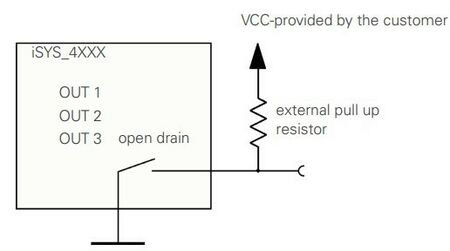
Wenn alles richtig angeschlossen wurde, sehen die Signale für Range(oben) und Velocity(unten) wie folgt in Abb. 3 aus.
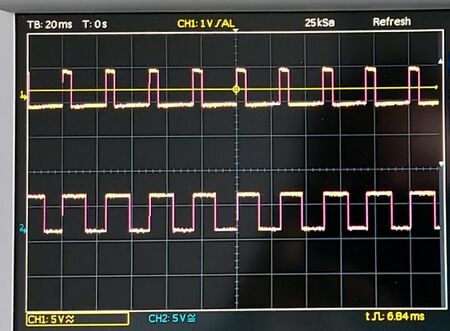
Der Sensor sendet die PWM-Werte an den Arduino. Mit dem Arduino Befehl pulseIn
Weiterführende Links
https://www.digikey.de/en/pdf/i/innosent/gui-interface
→ zurück zum Hauptartikel: Projektarbeit Speedy Tempomessgerät - 2022
